如何用电脑呼出投影仪?常见问题及解决步骤是什么?
- 技术教程
- 2025-03-16
- 20
现在,投影仪已经成为我们工作和学习中不可或缺的工具之一。而使用电脑呼出投影仪是更为常见和便捷的方式。本文将介绍如何通过电脑来控制和使用投影仪,以帮助读者更好地利用这一设备。
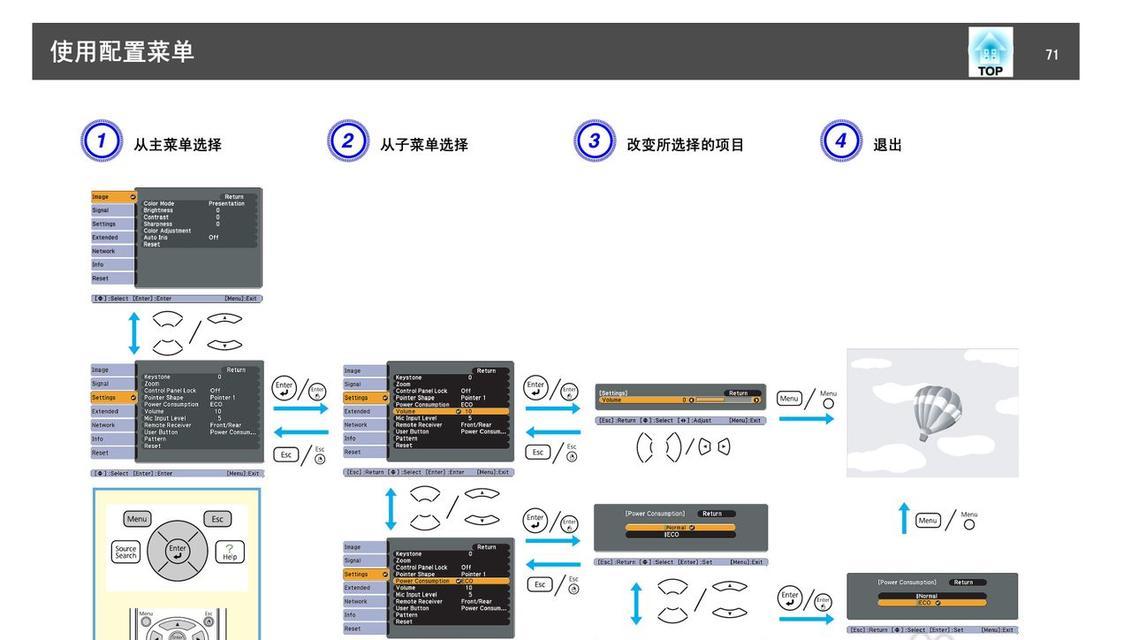
1.确认连接方式和设备
-确保你的电脑和投影仪之间正确连接。常见的连接方式有HDMI、VGA、USB等。

-确认连接后,打开电脑并启动投影仪。
2.调整显示设置
-进入电脑的“显示设置”菜单,选择“外接显示器”或“投影仪”选项。

-根据需要,调整显示分辨率、屏幕比例等设置,以适应投影仪的特性。
3.设置镜像显示
-在显示设置中,找到“多重显示”选项,并选择“复制这些显示”或“镜像这些显示”。
-这样设置后,电脑上的内容将会与投影仪上的内容完全一致。
4.调整投影仪参数
-投影仪通常具有多种参数可供调整,如亮度、对比度、色彩等。
-可根据场景和需求,调整投影仪的参数,以获得更好的显示效果。
5.打开需要投影的文件或应用程序
-在电脑上打开你需要投影的文件,如PPT、Word文档、图片或视频等。
-也可以打开需要使用的应用程序,如在线会议软件、视频播放器等。
6.将窗口拖拽到投影仪屏幕
-将需要投影的窗口拖拽到电脑屏幕的一侧,直到它显示在投影仪屏幕上。
-可以通过调整窗口大小和位置,使其在投影仪屏幕上完全可见。
7.操作投影仪遥控器
-大多数投影仪都配备了遥控器,通过它可以方便地控制投影仪的功能。
-利用遥控器,可以切换投影源、调整音量、切换画面等。
8.预览和调整投影效果
-在将所有内容准备好后,可以预览投影效果。确保内容显示清晰、屏幕没有偏移等问题。
-如有需要,可以进一步调整投影仪的参数,以获得更佳的投影效果。
9.投影过程中的注意事项
-在投影过程中,避免在投影仪镜头前方走动,以免影响画面。
-如果需要暂停或切换内容,可利用遥控器或电脑来进行控制。
10.结束投影
-投影结束后,可以通过遥控器或电脑关闭投影仪。
-断开电脑和投影仪之间的连接,并适当存放设备,以免损坏。
11.解决常见问题:无法呼出投影仪
-如果无法呼出投影仪,请检查电脑和投影仪之间的连接是否松动或有故障。
-可尝试重新启动电脑和投影仪,或更换连接线缆。
12.解决常见问题:画面不清晰或变形
-如果投影画面不清晰或变形,可尝试调整投影仪的焦距、对焦等参数。
-也可以调整电脑的显示设置,以适应投影仪的特性。
13.解决常见问题:无法控制投影仪
-如遥控器无法控制投影仪,请检查遥控器电池是否放置正确。
-也可以尝试重新配对遥控器和投影仪,或使用投影仪自带的按钮进行控制。
14.使用投影仪的其他技巧和注意事项
-投影时,尽量保持投影环境的光线较暗,以获得更好的视觉效果。
-定期清洁投影仪的滤网和镜头,以确保画面清晰。
15.
通过使用电脑呼出投影仪,我们可以方便地控制和调整投影效果。遵循上述步骤和技巧,你将能够更好地利用投影仪,提升工作和学习效率。记住这些要点,享受高质量的投影体验吧!
版权声明:本文内容由互联网用户自发贡献,该文观点仅代表作者本人。本站仅提供信息存储空间服务,不拥有所有权,不承担相关法律责任。如发现本站有涉嫌抄袭侵权/违法违规的内容, 请发送邮件至 3561739510@qq.com 举报,一经查实,本站将立刻删除。